Výchozí zobrazení
Výchozí zobrazení je zobrazení, které se zobrazí při spuštění obrazovky. Tvoří jej čtyři dílčí zobrazení: Navigace, Média, Telefon a dílčí zobrazení ostatních položek.
Aplikace/funkce vozidla, která se vybere v zobrazení aplikací/funkcí, se spouští v příslušném dílčím zobrazení výchozího zobrazení. Například, FM rádio se spouští v dílčím zobrazení Média.
Doplňkové dílčí zobrazení ostatních položek obsahuje naposledy používané aplikace/funkce vozidla, které nesouvisejí ze žádným z ostatních tří skupin.
V dílčích zobrazeních se zobrazí základní aplikace o každé aplikaci.
Poznámka
Poznámka
Rozbalení dílčího zobrazení z výchozího režimu
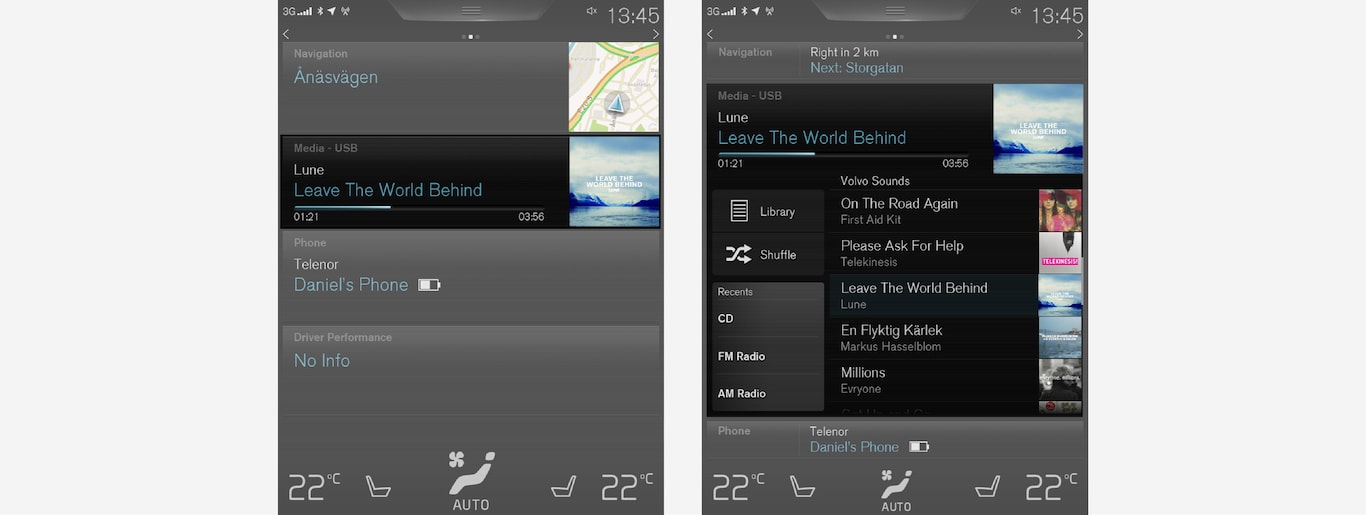
Klepněte kamkoliv v dílčím zobrazení. Jakmile se rozbalí dílčí zobrazení, dočasně je potlačeno výchozí zobrazení. Další dvě zobrazení se minimalizují a zobrazí se pouze některé informace.
Přes rozbalené zobrazení se dostanete k základním funkcím aplikace.
- Klepněte na horní část rozbaleného dílčího zobrazení.
- Klepněte na další dílčí zobrazení (toto dílčí zobrazení se otevře v rozbaleném režimu).
- Krátce stiskněte fyzické tlačítko Domů pod středovým displejem.
Otevírání a zavírání dílčího zobrazení v režimu celé obrazovky
Doplňkové dílčí zobrazení a dílčí zobrazení pro Navigace lze otevřít v režimu celé obrazovky s dalšími informacemi a dalšími možnostmi nastavení.
Jakmile se nové dílčí zobrazení otevře v režimu celé obrazovky, nebudou se zobrazovat žádné informace z jiných dílčích zobrazení.

V rozbaleném režimu otevřete aplikaci na celou obrazovku - stiskněte symbol.

Stisknutím symbolu se dostanete v rozbaleném režimu zpátky.
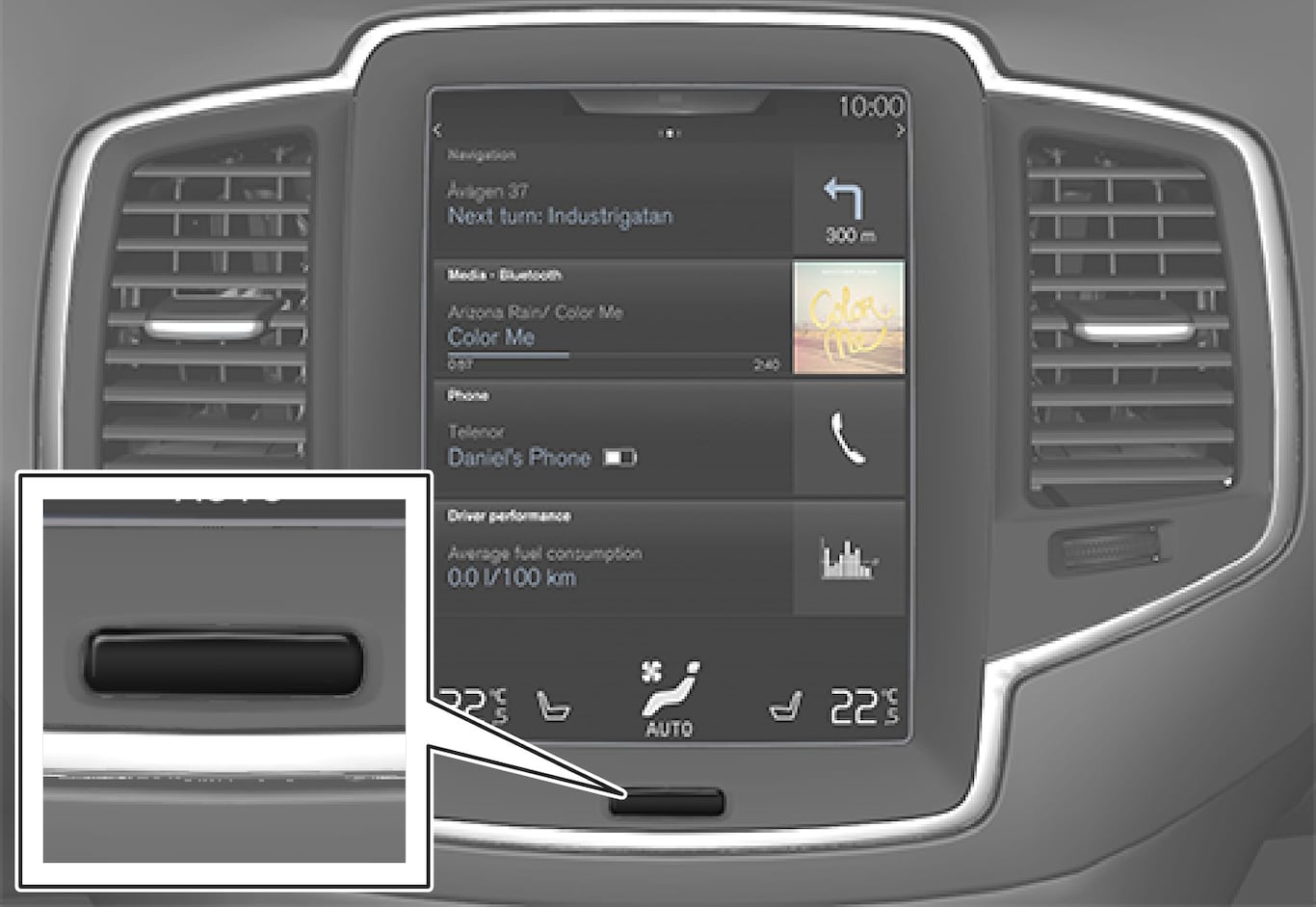
Stisknutím tlačítka Domů se kdykoliv můžete vrátit zpět na výchozí zobrazení. Pokud chcete z režimu celé obrazovky přejít do standardního zobrazení výchozího zobrazení, stiskněte dvakrát tlačítko Domů.
Stavová lišta
Nahoře na obrazovce se zobrazí aktivity ve vozidle. Na levé straně stavového pole se zobrazují informace o síti/připojení, zatímco vpravo se zobrazují informace související s médií, hodiny a indikace informující o postupu aktivit na pozadí.
Horní zobrazení
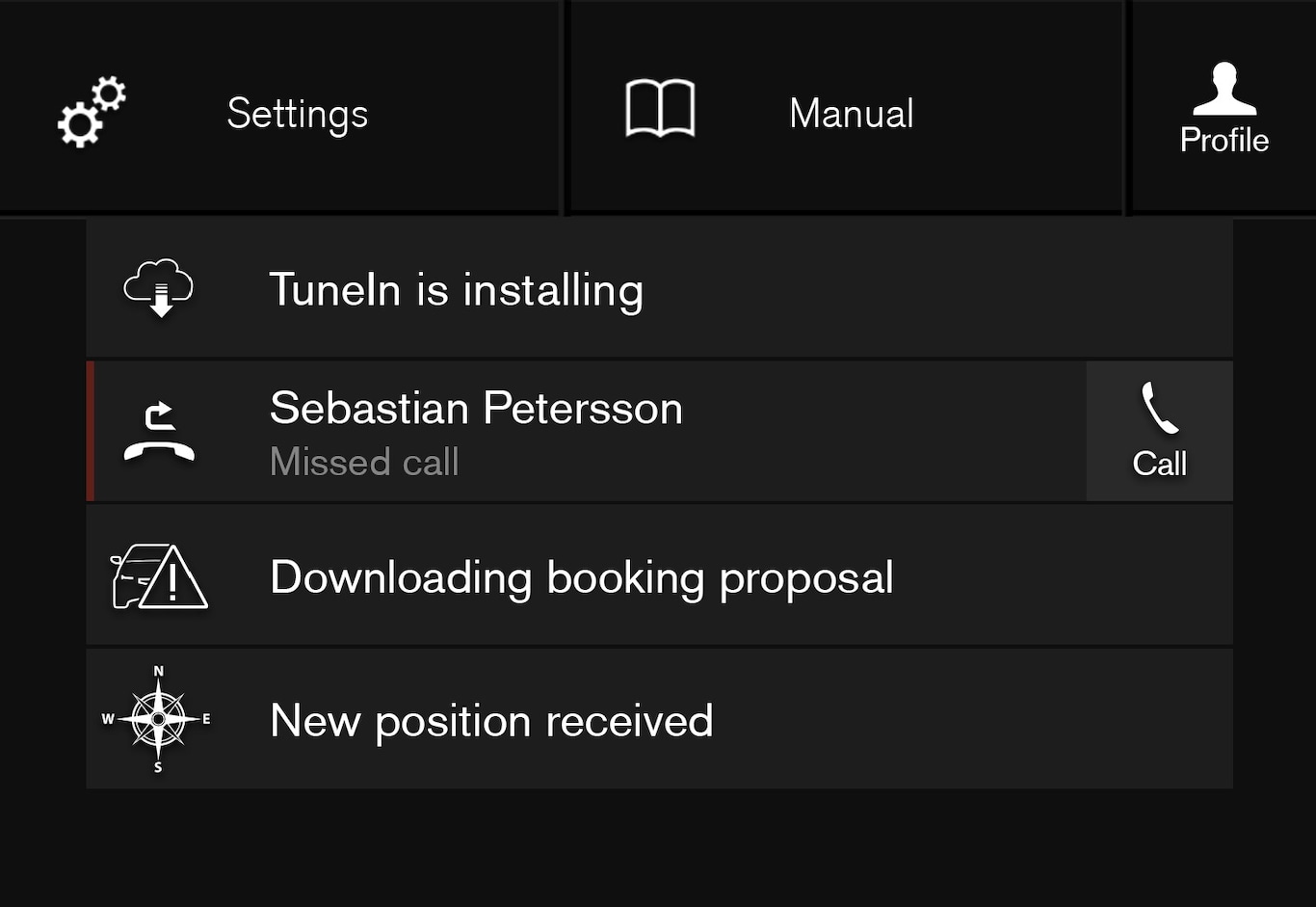
Uprostřed stavové lišty nahoře na obrazovce se nachází karta. Horní zobrazení otevřete klepnutím na kartu nebo potáhnutím/přetáhnutím seshora dolů přes obrazovku.
- Nastavení
- Uživat. příručka
- Profil
- Uložené zprávy vozidla.
Pokud chcete opustit horní zobrazení, stiskněte obrazovku mimo horní zobrazení na tlačítku Domů nebo stiskněte spodní část horního zobrazení a přetáhněte toto zobrazení nahoru. Potom je vidět zobrazení dole, které můžete opět použít.
Poznámka
Přepnutí z aplikace na horní zobrazení
Přetáhněte horní zobrazení dolů, když aplikace, např. FM rádio, běží:
- Stiskněte FM rádio Nastavení - zobrazí se nastavení související s FM rádiem.
- Stiskněte Manuál FM rádio - otevře se článek související s FM rádiem.
Toto platí pouze pro některé aplikace ve vozidle. U stažených aplikací třetích stran nejsou k dispozici, například, nastavení ani články související s aplikaci.
Zobrazení klimatu
Řádek klimatu je vždy vidět dole na obrazovce. Nejčastější úpravy klimatu lze provádět přímo zde - například, nastavení teploty, ohřevu sedadla a ventilátoru.

Klepnutím na symbol uprostřed řádku klimatu otevřete zobrazení klimatu a zpřístupníte další nastavení klimatu.

Klepnutím na symbol zavřete zobrazení klimatu a vrátíte se k předchozímu zobrazení.
Zobrazení aplikací
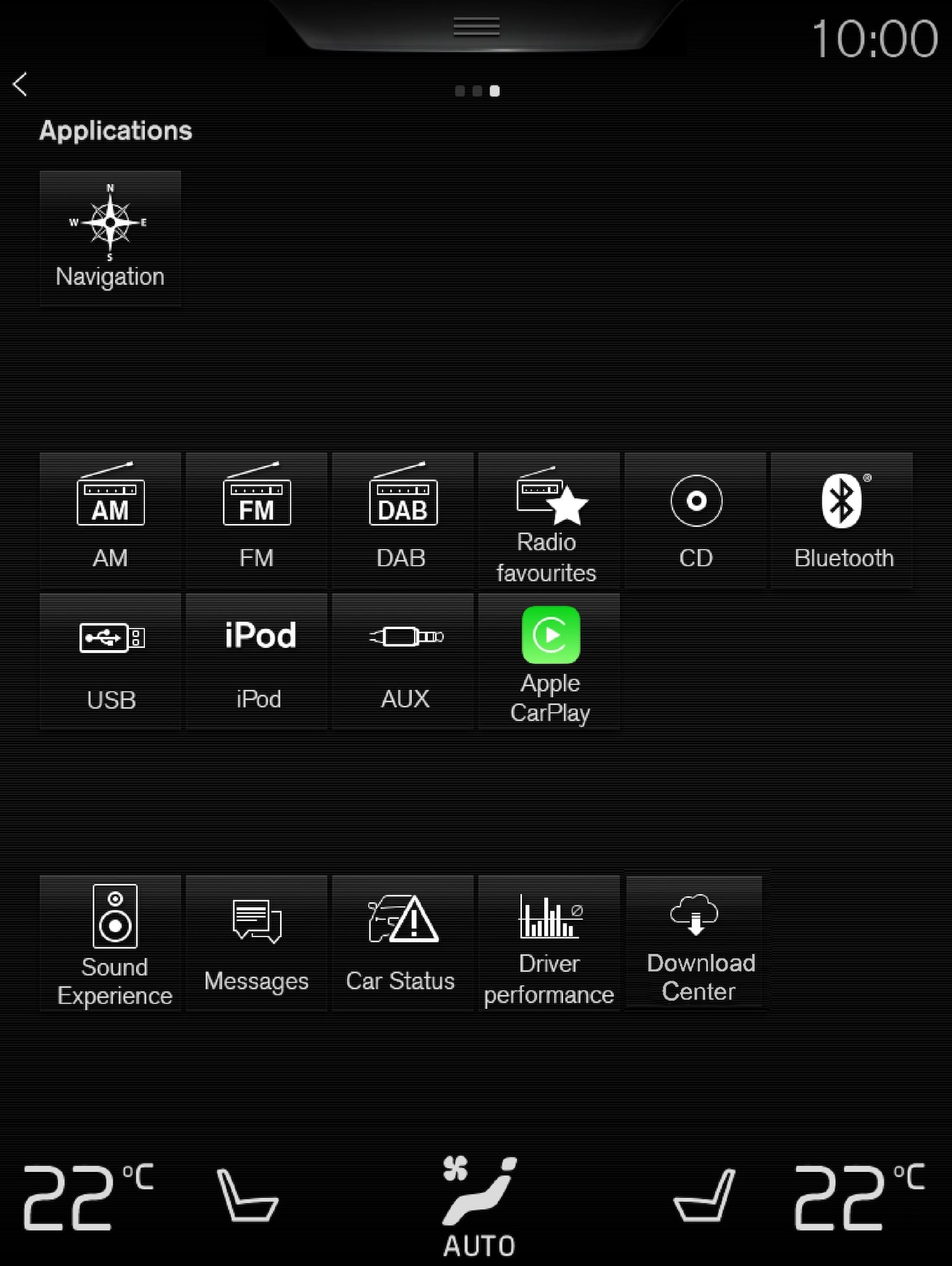
Ve výchozím zobrazení potáhněte prstem přes obrazovku zprava doleva1. Otevře se zobrazení aplikací (zobrazení app). Zde najdete aplikace, které byly staženy (aplikace třetích stran), a aplikace integrovaných funkcí, např. FM rádio. U některých aplikací se přímo v zobrazení aplikací zobrazí stručné informace, např. počet nepřečtených textových zpráv pro Zprávy.
Aplikaci otevřete tím, že na ji klepnete. Potom se otevře v příslušném dílčím zobrazení, např. Média.
V závislosti na počtu aplikací můžete je v tomto zobrazení rolovat dolů. K tomu přetáhněte/potáhněte prstem zespodu nahoru.
Poznámka
Zpátky do výchozího režimu se dostanete potáhnutím prstu přes obrazovku zleva vpravo1. Další možností je stisknout tlačítko Domů.
Zobrazení funkcí
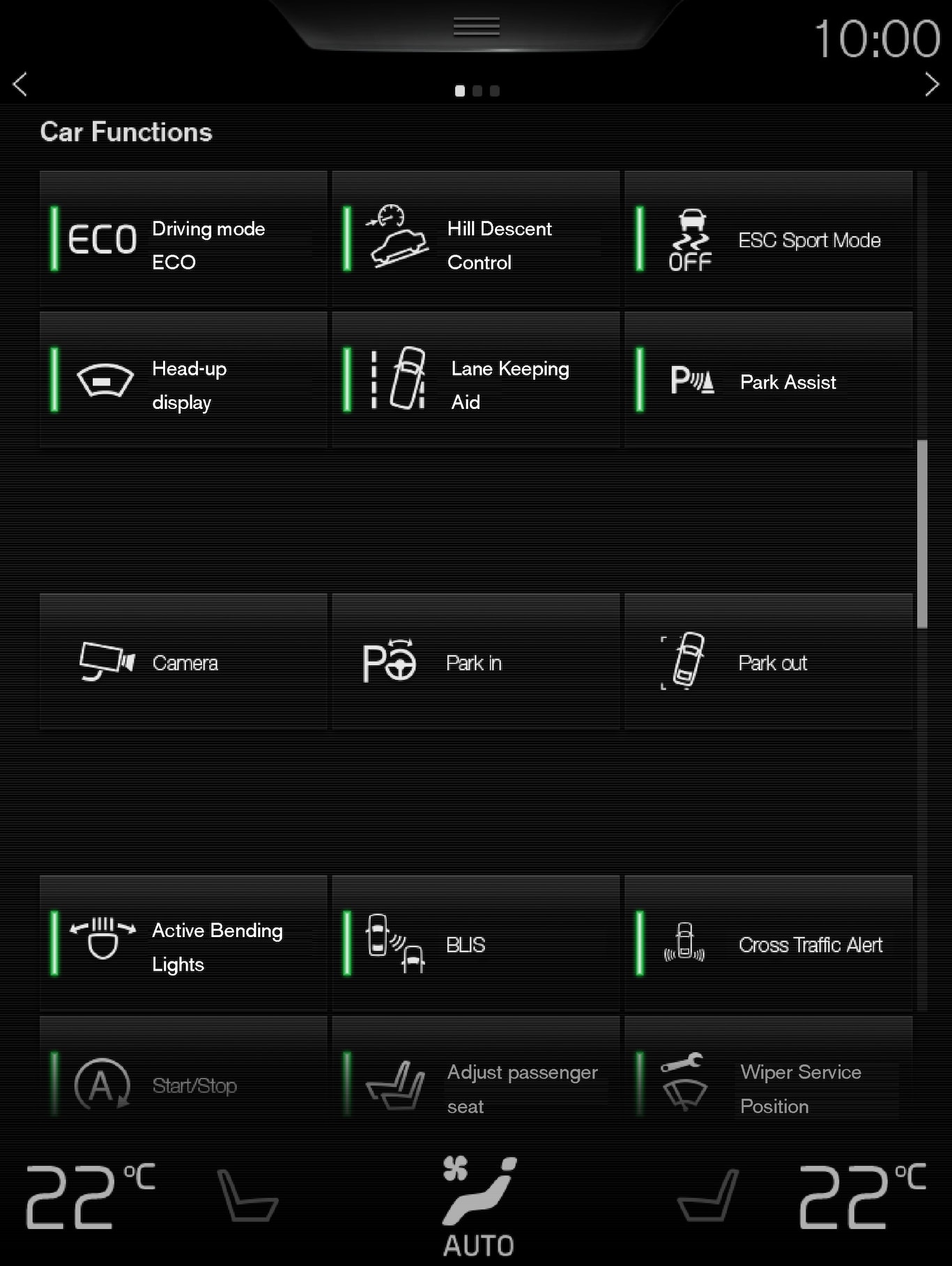
Ve výchozím zobrazení potáhněte prstem přes obrazovku zleva doprava1. Otevře se zobrazení funkcí. Zde můžete aktivovat/deaktivovat různé funkce vozidla, např. Lane Departure Warning, Lane Keeping Aid* a Parkovací asistent*.
V závislosti na počtu funkcí můžete je v tomto zobrazení také rolovat dolů. K tomu přetáhněte/potáhněte prstem zespodu nahoru.
Narozdíl od zobrazení aplikací, kdy se aplikace otevírá tak, že ji stisknete, se funkce aktivuje a deaktivuje stisknutím příslušného tlačítka funkce. Některé funkce (spouštěcí funkce) se po stisknutím otevřou v novém okně.
Stejně jako v zobrazení aplikací můžete tlačítka funkcí přesunovat a řadit je v požadovaném pořadí.